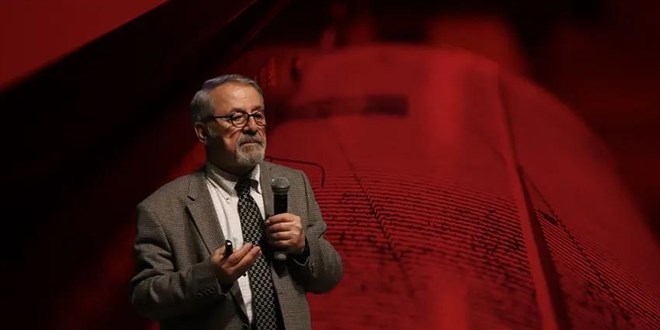WhatsApp'a yeni özellik: WhatAlert
Yeni özelliğini kullanıma sunan WhatsApp kullanıcıların, listelerindeki herhangi bir arkadaşının çevrimiçi olma zamanlarını kayıt altına alarak seçilen kişinin ne kadar süre çevrimiçi kaldığını görmelerine imkan sağlıyor.

Daha önce WhatsApp için geliştirilen ve oldukça popüler olan WhatsDogg uygulamasının bir benzeri olan WhatAlerts uygulaması, WhatsApp arkadaşlarınızdan birinin çevrimiçi olma zamanlarını kayıt altına alıyor.
WhatAlert ayrıca seçilen kişinin ne kadar süre çevrimiçi kaldığını da kayıt altına alıyor. Hem ücretsiz hem de "premium" versiyonu bulunan uygulamanın ücretsiz versiyonunda bazı kısıtlamalar bulunuyor.
Peki WhatsApp'ın tüm özelliklerine hakim misiniz? Çoğu kullanıcının bilmediği 10 WhatsApp özelliğini sizler için derledik.
Ücretsiz kullanım
Eğer WhatsApp'ı ücretsiz olarak kullanmaya devam etmek istiyorsanız, öncelikle tüm verilerinizi yedekleyin, hesabınızı silin ve daha sonra yeni bir kullanıcıymış gibi WhatsApp'ı yeniden telefonunuza yükleyin.
Silinen mesajları geri getirin
Yanlışlıkla silinen WhatsApp mesajları için de benzer bir yol izleyebilirsiniz. Zira WhatsApp'ı silip yeniden yüklediğinizde uygulama size eski konuşmaları geri getirmeyi isteyip istemediğinizi soruyor.
WhatsApp'ı bilgisayarda kullanmak için yapılması gerekenler
Whatsapp'ı bilgisayarınızdan kullanmak için WhatsApp'ın resmi web sayfasındaki QR kodunu akıllı telefonunuza okutmanız yeterli.
Otomatik Video ve Resim Yüklemeyi durdurun
Uygulamadaki otomatik video ve resim yükleme işlemine son vermek için yapılması gerekenler ise şöyle: Ayarlar sekmesinin içinde bulunan Sohbet Ayarları menüsüne girin Medyayı Otomatik İndir seçeneğine tıklayın ve buradan tüm seçenekleri 'Yok' olarak değiştirin.
'Son Görülme Özelliği'ni kapatmak için yapılması gerekenler
'Son Görülme Özelliği'ni kapatmak için Ayarlar / Hesap / Gizlilik sekmesine giriş yapın ve burada bulunan son görüntülenme seçeneğini kapatın.
Birden Fazla WhatsApp Messenger kullanın
Eğer çift sim karta sahip bir cihaz kullanıyorsanız ve iki hattınız için de WhatsApp Messenger'ı kullanmak istiyorsanız, Google Play üzerinde yer almakta olan SwitchMe uygulamasını kullanabilirsiniz.
Numara değişimi
WhatApp'ta bulunan numaranızı değiştirmek için Ayarlar / Hesap / Numarayı Değiştir sekmesine giriş yapmalısınız.
Grup mesajlarını kapatmak için yapılması gerekenler
Grup mesajlarından gelen bildirimleri kapatmak için mesaj kutusunun içinde yer alan grup bilgileri sekmesinden gelen mesajları sessize alabilirsiniz
Kişiler için WhatsApp kısa yolu oluşturun
Bir kişiyi sık kullanılanlara eklemek için o mesajın üzerine basılı tutun ve "Sohbet Kısayolu Ekle" seçeneğine tıklayın.
Sahte WhatsApp konuşmaları
Şu an için sadece Android işletim sistemi ile çalışan akıllı cihazlarda kullanılabilen Whatsaid uygulamasını kullanarak sahte WhatsApp konuşmaları oluşturabilirsiniz.